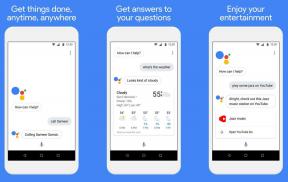Hvordan fikse Windows Security Center er slått av feil
Miscellanea / / November 29, 2021
De Windows sikkerhetssenter leveres forhåndsinstallert med alle versjoner av Windows 10-datamaskiner. Det har forbedret seg slik at du egentlig ikke trenger en tredjeparts antivirusapp. Noen brukere har imidlertid oppdaget at Windows Security Center er slått av for dem og ikke kan slås på.

Windows Security Center har kommet langt siden Forsvarer dager. Brukere som ikke er seriøse med å få det opp og kjøre, er nå sårbare for alle slags cybertrusler som virus, skadelig programvare, løsepenge-angrep og så videre. Du bør ta dette opp på prioritet og fikse det så tidlig som mulig. Her er noen løsninger som bør hjelpe.
La oss begynne.
1. Slik aktiverer du Windows Security Center
Windows Security er en pakke med forskjellige apper som gjør forskjellige ting. Microsoft Defender er nå en del av denne suiten, og du har full kontroll over hvilke deler som er aktivert på datamaskinen.

Sjekk ut lenken som er delt ovenfor for å se om du kan aktivere den manuelt hvis du ikke allerede har prøvd det. Du vil legge merke til en grønn hake ved siden av hver sikkerhetskomponent som er aktivert.
2. Tredjeparts antivirus
Det anbefales ikke å kjøre to separate antivirusapper på samme system. Bruk enten den som tilbys av Microsoft gratis eller en du lastet ned fra nettet. Jeg anbefaler å bruke Malwarebytes, fordi det ikke er det samme som å bruke et antivirus.
Proff-tips: Dette er også et godt tidspunkt å skanne datamaskinen for skadelig programvare og andre trusler. De fleste virus eller cybertrusler vil deaktivere datamaskinens beskyttelse for å gjøre det lettere å hacke. Kjør en full skanning.
Last ned Malwarebytes
Også på Guiding Tech
3. Tjenester problem
Tjenester kjører i bakgrunnen uavhengig av hvem som er logget på Windows. Hver app, programvare eller program som kjører på datamaskinen din har en tilknyttet tjeneste som fungerer i bakgrunnen. Hvis tjenesten slutter å kjøre av en eller annen grunn, vil den tilsvarende appen slutte å fungere og kan krasje.
Trinn 1: Søk etter og åpne Services.msc fra Start-menyen. Du kan også åpne den fra Task Manager i Windows 10 eller ved å bruke Kjør-ledeteksten.

Steg 2: Finn Security Center-tjenester under Navn-kolonnen og høyreklikk på den for å velge Egenskaper.

Trinn 3: Du vil sette oppstartstypen til Automatisk (forsinket start) og klikk på Start-knappen under den for å starte tjenesten. Klikk på Bruk og OK etter det. Alt vil være nedtonet hvis tjenesten allerede kjører. Du kan sjekke det i samme popup neste tjenestestatus.

Trinn 5: Får du en feilmelding som sier noe sånt som "Windows kunne ikke starte sikkerhetssenteret"? Gå tilbake til Egenskaper og under Logg på-fanen klikker du på Bla gjennom.

Trinn 6: Du vil nå skrive inn datamaskinens navn i 'Skriv inn objektnavnet som skal velges'-boksen og klikk på Sjekk navn for å autentisere brukernavnet. Klikk på OK og skriv deretter inn datamaskinens brukernavns passord når du blir bedt om det. Du gir administratorrettigheter for å gjøre endringer i Tjenestene.
4. Reparer WMI-lageret
Trinn 1: Start ledeteksten fra Start-menyen ved å klikke på Kjør som administrator.

Steg 2: Gi kommandoen nedenfor for å sjekke depotet.
winmgmt /verifyrepository

Trinn 3: Alt er greit hvis du får resultatet like konsistent. Hvis det er inkonsekvent, gi kommandoen nedenfor og start deretter datamaskinen på nytt når kommandoen er kjørt.
winmgmt /salvagerepository
Også på Guiding Tech
5. Registerredigering
Vi oppretter en ny fil og importerer den til Registerredigering. jeg anbefaler deg lage et gjenopprettingspunkt før du går videre for å unngå tap av data av noe slag.
Merk: Pass på at du blar helt til høyre for å velge og kopiere all teksten fra kodeblokken.
Trinn 1: Åpne en ny Notisblokk-fil fra Start-menyen og kopier og lim inn koden nedenfor i den.
Windows Registerredigering versjon 5.00 [HKEY_LOCAL_MACHINE\\SYSTEM\\CurrentControlSet\\services\\wscsvc] “DisplayName”=”@%SystemRoot%\\\\System32\\\\wscsvc.dll,-200” “ErrorControl”=dword: 00000001 “ImagePath”=hex (2):25,00,53,00,79,00,73,00,74,00,65,00,6d, 00,52,00,6f, 00,6f, 00, \\ 74,00,25,00,5c, 00,53,00,79,00,73,00,74,00,65,00,6d, 00,33,00,32,00,5c, 00, 73,\\ 00,76,00,63,00,68,00,6f, 00,73,00,74,00,2e, 00,65,00,78,00,65,00,20,00,2d, 00, \\ 6b, 00,20,00,4c, 00,6f, 00,63,00,61,00,6c, 00,53,00,65,00,72,00,76,00,69,00, 63,\\ 00,65,00,4e, 00,65,00,74,00,77,00,6f, 00,72,00,6b, 00,52,00,65,00,73,00,74,00,\\ 72,00,69, 00,63,00,74,00,65,00,64,00,00,00 “Start”=dword: 00000002 “Type”=dword: 00000020 “Description”=”@%SystemRoot%\\\\System32\\\\wscsvc.dll,-201” “DependOnService”=hex (7):52,00,70,00,63,00,53,00, 73,00,00,00,57,00,69,00,6e, 00,\\ 4d, 00,67,00,6d, 00,74,00,00,00,00,00 “ObjectName”=”NT AUTHORITY\\\\LocalService” “ServiceSidType”=dword: 00000001 “RequiredPrivileges”=hex (7):53,00,65,00,43,00,68,00,61,00,6e, 00,67,00,65,00,4e,\\ 00,6f, 00,74,00,69,00,66,00,79,00,50,00,72,00,69,00,76,00,69,00,6c, 00,65,00,\\ 67, 00,65,00,00,00,53,00,65,00,49,00,6d, 00,70,00,65,00,72,00,73,00,6f, 00,6e,\\ 00,61,00,74,00,65,00,50,00,72,00,69,00,76,00,69,00,6c, 00,65,00,67,00,65,00, \\ 00,00,00,00 “DelayedAutoStart”=dword: 00000001 “FailureActions”=hex: 80,51,01,00,00,00,00,00,00,00,00,00,03,00,00,00,14,00,00,\\ 00,01,00,00,00, c0,d4,01,00,01,00,00,00,e0,93,04,00,00,00,00,00,00,00,00,00 [HKEY_LOCAL_MACHINE\\SYSTEM\\CurrentControlSet\\services\\wscsvc\\Parameters] “ServiceDllUnloadOnStop”=dword: 00000001 “ServiceDll”=hex (2):25,00,53,00,79,000,73,73, 74,00,65,00,6d, 00,52,00,6f, 00,6f,\\ 00,74,00,25,00,5c, 00,53,00,79,00,73,00,74,00,65,00,6d, 00,33,00,32,00,5c, 00,\\ 77,00,73,00,63,00,73,00,76,00,63,00,2e, 00,64,00,6c, 00,6c, 00,00,00 [HKEY_LOCAL_MACHINE\\SYSTEM\\CurrentControlSet\\services\\wscsvc\\Security] “Security”=hex: 01,00,14,80,c8,00,00,00,d4,00,00,00,14, 00,00,00,30,00,00,00,02,\\ 00,1c, 00,01,00,00,00,02,80,14,00,ff, 01,0f, 00,01,01,00,00,00,00,00,01,00,00,\\ 00, 00,02,00,98,00,06,00,00,00,00,00,14,00,fd, 01,02,00,01,01,00,00,00,00,00,\\ 05,12,00,00,00,00,00,18,00,ff, 01,0f, 00,01,02,00,00,00,00,00,05,20,00,00,00,\\ 20,02,00,00,00,00,14,00,9d, 01,02,00,01,01,00,00,00,00,00,05,04,00,00,00,00,\\ 00,14,00,8d, 01,02,00,01,01,00,00,00,00,00,05,06,00,00,00,00,00,14,00,00,01,\\ 00,00,01, 01,00,00,00,00,00,05,0b, 00,00,00,00,00,28,00,15,00,00,00,01,06,00,\\ 00,00, 00,00,05,50,00,00,00,49,59,9d, 77,91,56,e5,55,dc, f4,e2,0e, a7,8b, eb, ca,\\ 7b, 42,13,56,01,01,00,00,00,00,00, 05,12,00,00,00,01,01,00,00,00,00,00,05,12,\\ 00,00,00
Du vil lagre denne filen som Hkey.reg. For å gjøre det, klikk på Lagre som i Fil-menyen og velg Alle filer i rullegardinmenyen Lagre som type.

Steg 2: Åpne Registerredigering fra Start-menyen med administratorrettigheter.

Trinn 3: Naviger til mappestrukturen nedenfor.
HKEY_LOCAL_MACHINE\SYSTEM\CurrentControlSet\services\wscsvc

Du vil slette denne undernøkkelen ved å trykke på Del-tasten på tastaturet.
Trinn 4: Gå tilbake til Registerredigering og klikk på Fil > Importer for å importere notisblokkfilen du nettopp opprettet.

Du kan også bruke den samme Fil-menyen til å eksportere registeroppføringer. Nyttig for å sikkerhetskopiere mapper før du sletter eller redigerer dem.
6. SFC og DISM
SFC vil se etter korrupte systemfiler og reparere dem om nødvendig. DISM er en annen skanning på systemnivå som vil sjekke og reparere Windows-bildefilen.
Du vil gjenåpne ledeteksten med administratorrettigheter igjen og gi de to kommandoene nedenfor, én om gangen og i den rekkefølgen.
sfc /scannow
DISM /Online /Cleanup-Image /RestoreHealth
Også på Guiding Tech
One Stop Shop
Windows Security er et skritt i riktig retning fra Microsoft. Jeg er glad for at denne grunnleggende, men nødvendige komponenten har blitt oppdatert for å matche truslene som brukere møter i den nåværende verden. Defender var et uegnet produkt på den tiden, og de fleste av oss måtte stole på tredjeparts antivirusprodukter i stedet. Antivirus er også bare en app, og derfor er den utsatt for alle slags problemer som andre apper står overfor.
Men ikke bekymre deg, det finnes måter å fikse feil på, og oftere enn ikke har vi en løsning som fungerer. I tilfelle du har noe vi glemmer, del det med oss i kommentarfeltet nedenfor.
Neste: Er det Windows Security eller Windows Defender som ikke slår seg på for deg? Hvis det er sistnevnte, klikk på lenken nedenfor for å lære hvordan du fikser det.